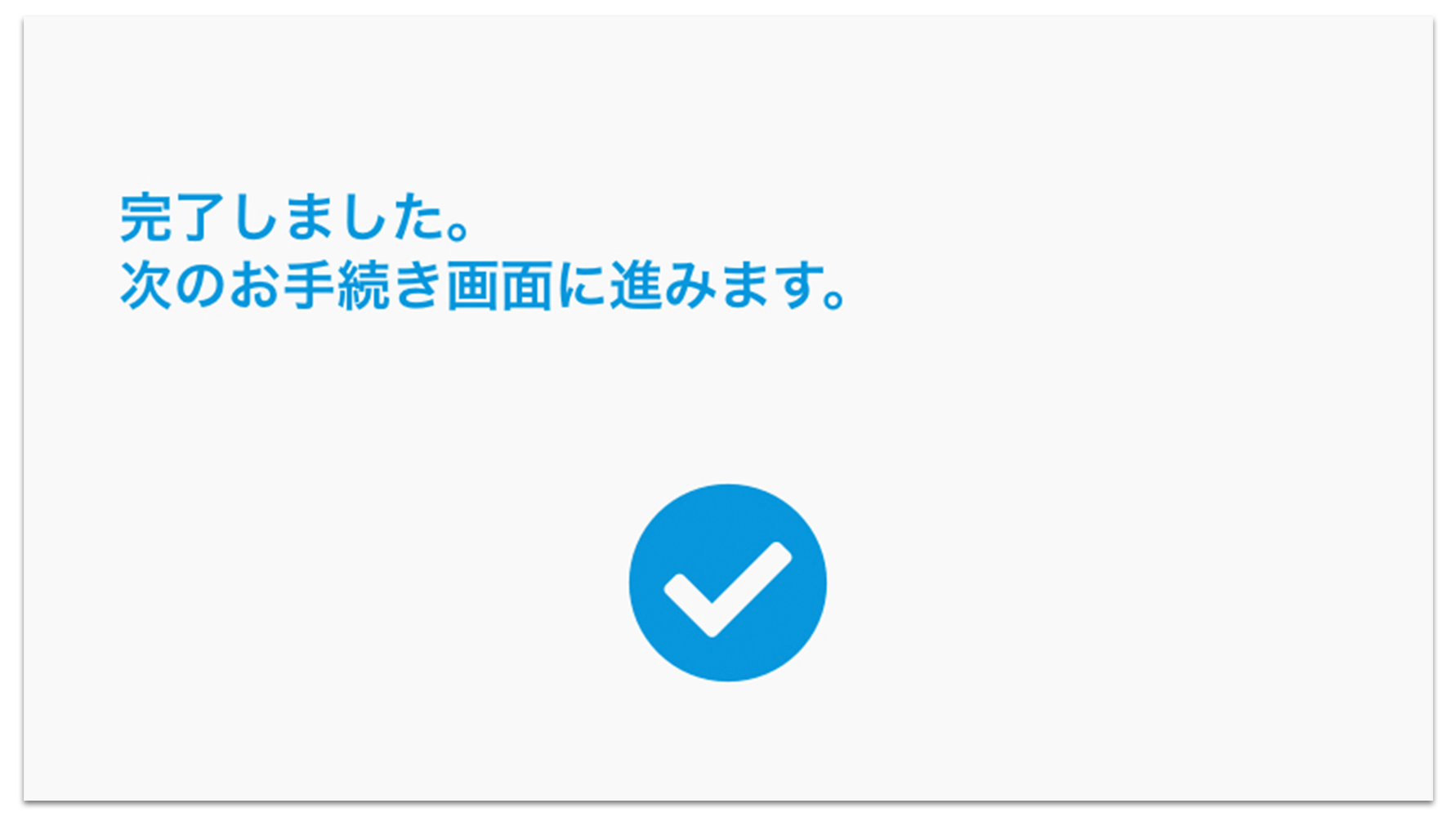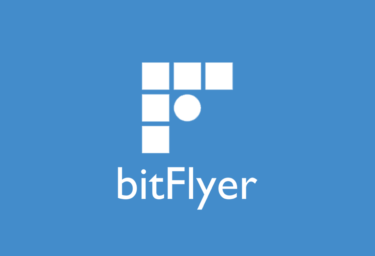仮想通貨・ビットコイン取引所GMOコイン(ジーエムオーコイン)は、東証一部上場のGMOインターネットグループで培われたIT関連事業や金融事業に関するノウハウと豊富な実績を活かし、堅牢なセキュリティと管理体制のもとで運営されている暗号資産(仮想通貨)取引所です。
目的に合わせて選べる取引方法が豊富で、直感的な操作が可能な初心者でも簡単に取引ができる「販売所」サービスをはじめ、板情報を使った自由度の高い取引ができる「取引所(現物取引/レバレッジ取引)」サービス。そして、レバレッジをかけた取引ができる「暗号資産FX」を提供しており、幅広いユーザーから親しまれています。
・豊富な取り扱い通貨(計11通貨)
・目的に合わせて選べる取引方法
・大手企業の知見と豊富な実績
・便利な取引ツール
暗号資産(仮想通貨)取引所GMOコインの特徴・詳細

GMOコイン(ジーエムオーコイン)は、国内トップの仮想通貨取引所のひとつとして、幅広いユーザーが使用している仮想通貨取引所です。同取引所の手数料は、入出金手数料(日本円&仮想通貨)はもちろん、販売所手数料も無料です。また取引所手数料は国内取引所では珍しいマイナス手数料(メイカー手数料のみ)を採用しているため、仮想通貨を購入する場として最適な環境が整っています。
アプリでレバレッジ取引が可能 & 万全のセキュリティ体制
GMOコインが提供するアプリ「GMOコイン暗号資産ウォレット」は、現物取引だけではなく、最大4倍のレバレッジ取引をすることが可能で、7種類のチャート機能の5種類の分析ツールも使えることから、上級者も満足できる内容となっています。セキュリティは、東証一部に上場しているGMOインターネットグループが運営しているため、非常に高い信用性を保っています。
- GMOコインを5つのポイントで評価!
-
・手数料 4.5 ・取り扱い通貨数 4.5 ・関連サービス 3.0 ・運営企業の信頼性(セキュリティ) 4.5 ・使いやすさ 4.5 総合 4.2
- GMOコインの取り扱い通貨一覧を見る
-
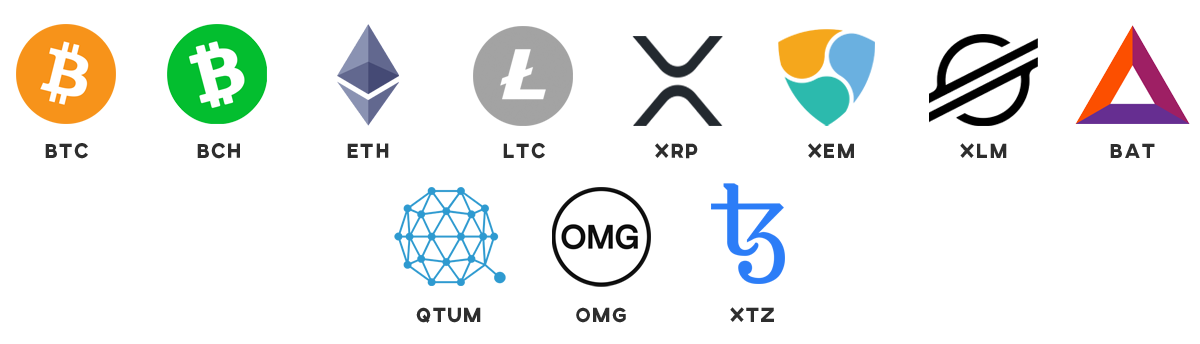
「GMOコイン」口座開設の手順・方法
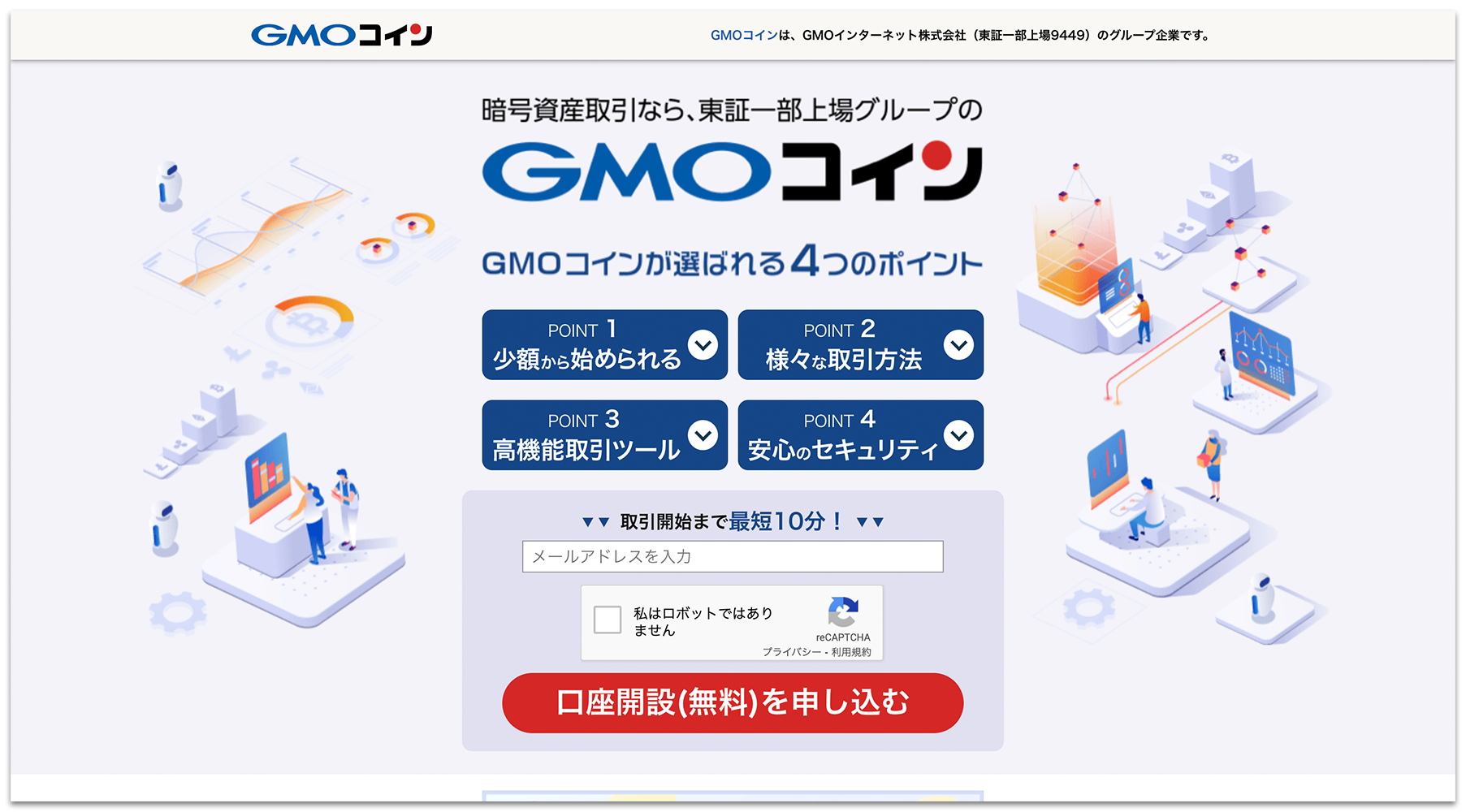
暗号資産(仮想通貨)取引所GMOコイン(ジーエムオーコイン)の口座解説は、まず初めにこちらからサイトにアクセスし、メールアドレスを入力に自身のメールアドレスを入力します。
入力後、□ 私はロボットではありませんにチェックマークを入れて口座開設(無料)を申し込むを選択します。
①メールアドレス
②本人確認書類
③電話番号
STEP1:パスワードの設定
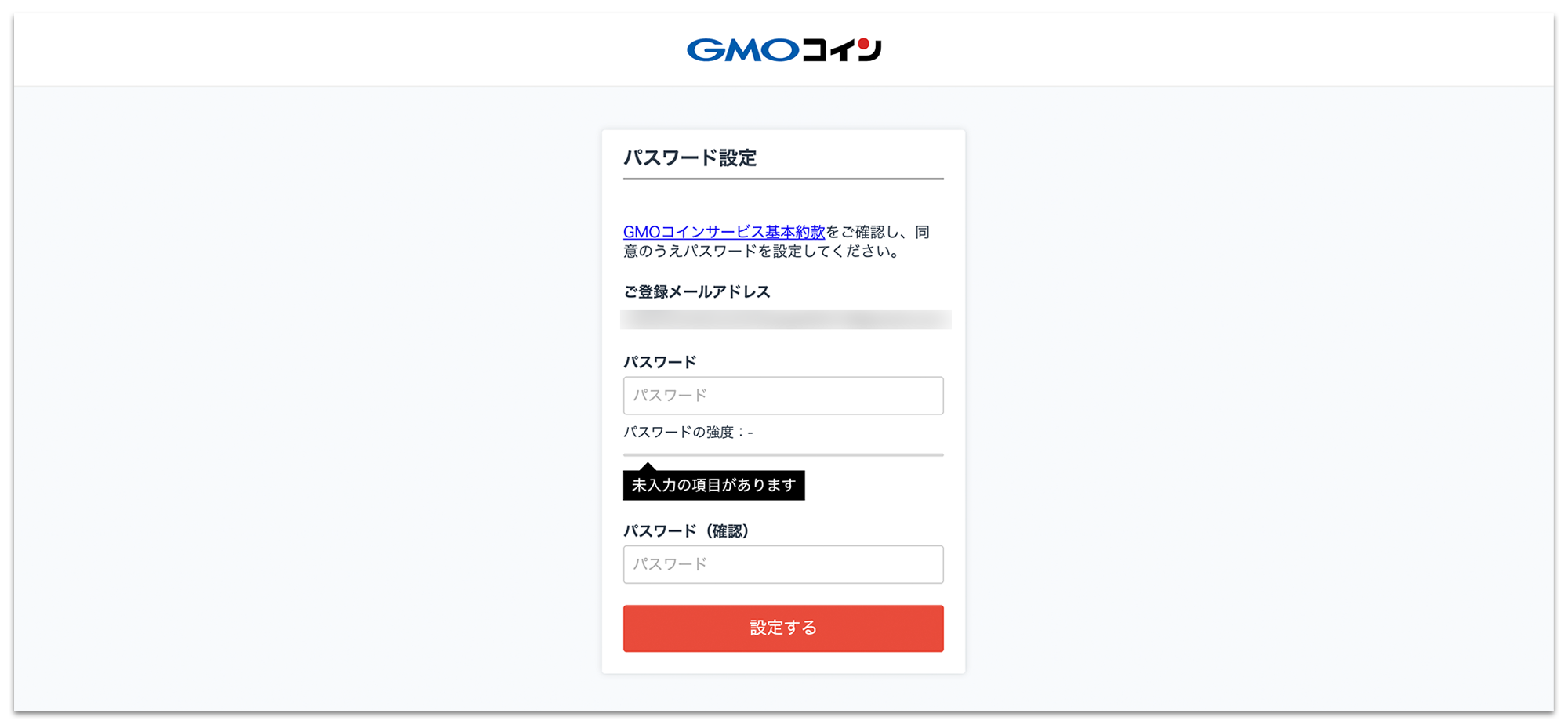
口座開設(無料)を申し込むを選択後、パスワード設定の画面に移行するので、パスワードとパスワード(確認)に任意のパスワードを入力します。
入力・確認後、設定するを選択します。
- パスワード設定が完了すると、こちらの画面表示になります。
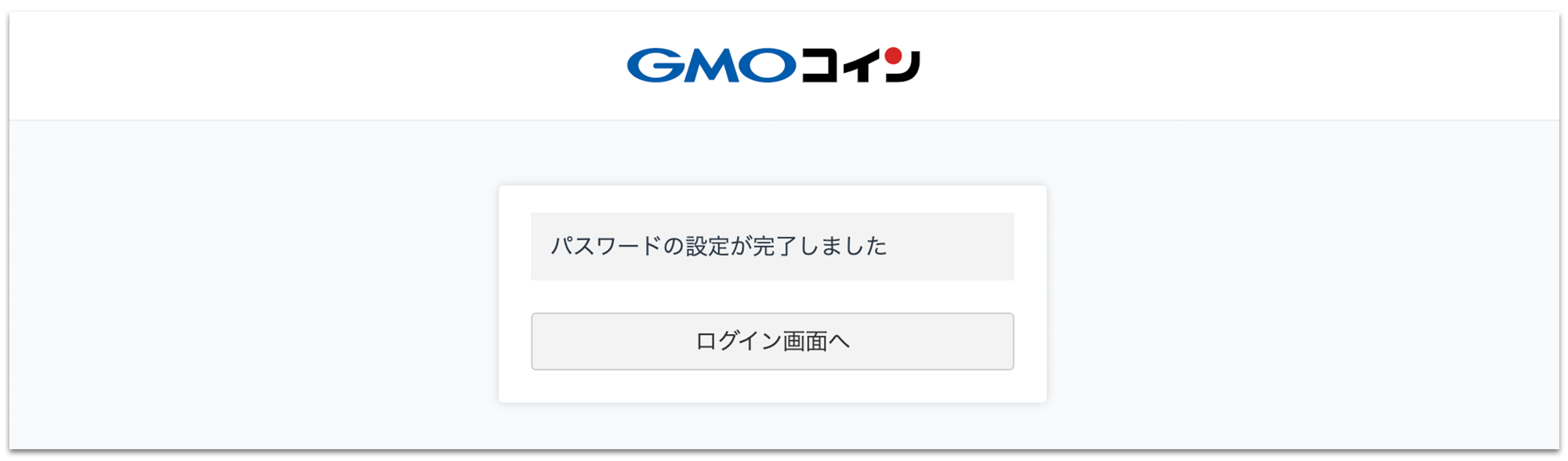
「パスワードの設定が完了しました」の表示を確認後、そのままログイン画面へを選択して、GMOコインへログインして、次のステップへと進みます。
STEP2:電話番号による認証
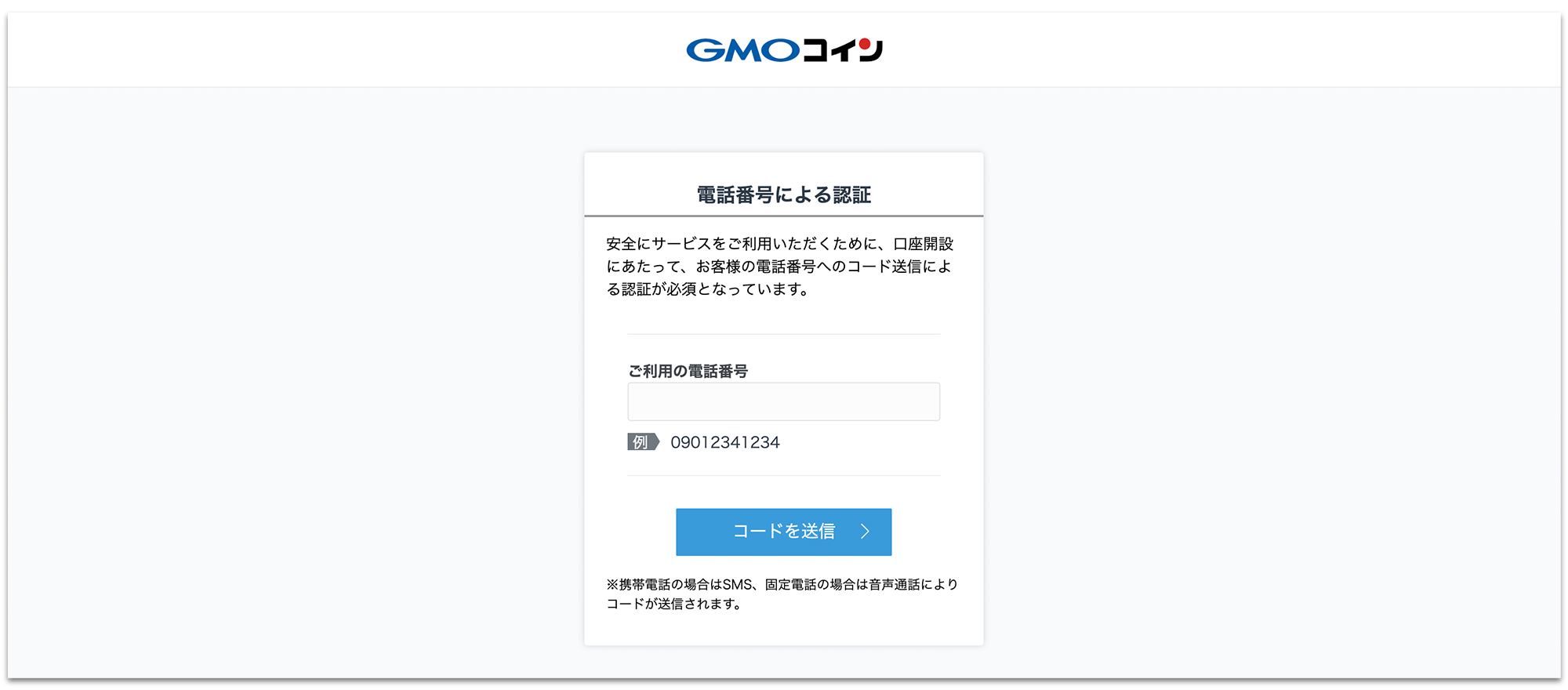
電話番号による認証は、ご利用の電話番号の欄に、自身の携帯番号を入力します。
電話番号を入力後、コードを送信を選択します。
すると、確認画面へ移動するので、入力した電話番号に間違えがなければ、コードを送信するを選択します。(※ 電話番号に誤りがある場合は、「電話番号を変更する」を選択して再入力してください。)
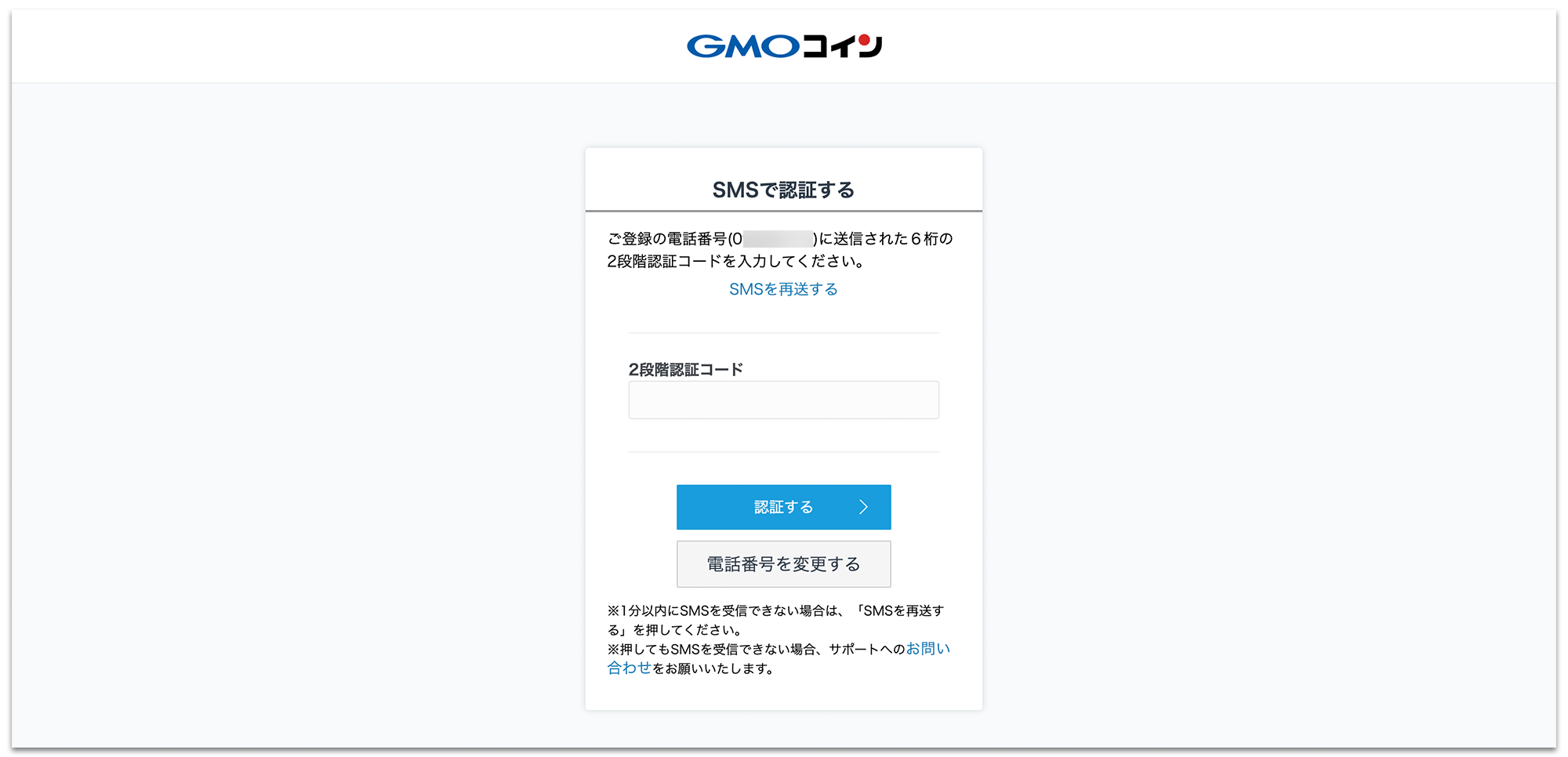
コードを送信するを選択後、上記画像の画面に移動するので、電話番号のSMSに届いた6桁の認証コードを2段階認証コードの欄に入力して、認証するを選択します。
認証が完了すると、口座開設の登録へ進めるようになるので、開設申込へ進むを選択します。
① 販売所
② 暗号資産(仮想通貨)FX
③ 取引所
④ 日本円入金
⑤ 暗号資産(仮想通貨)の預入・送付
STEP3-1:お客さま情報の登録【開設申込】
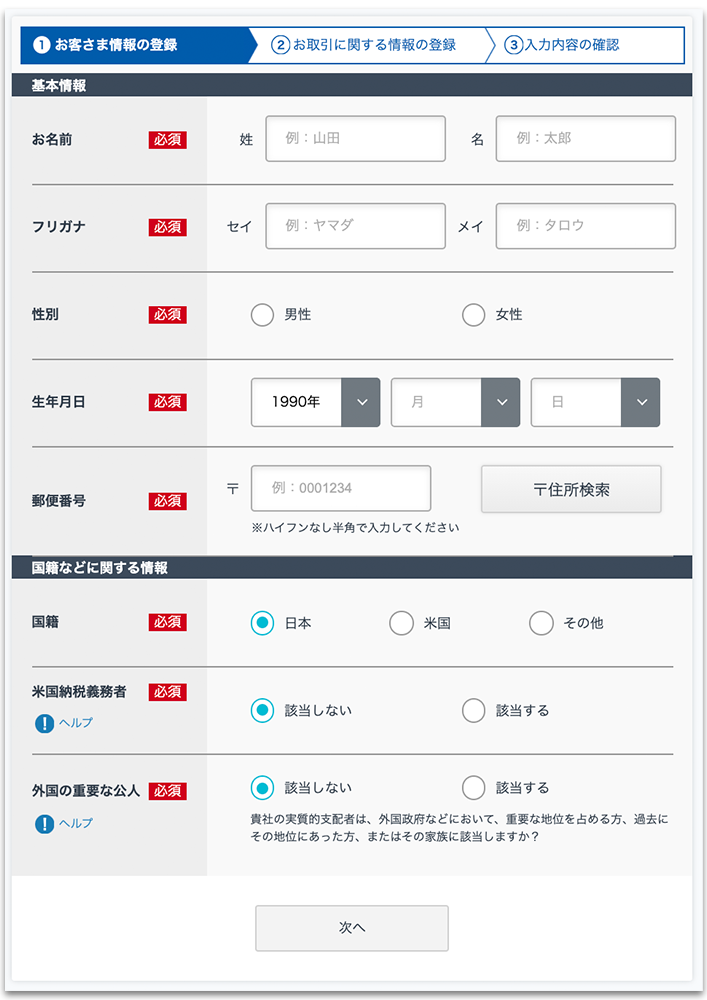
「お客さま情報の登録」は、上から順番にご自身の氏名や性別、生年月日を入力していきます。
①お名前(姓名)
②フリガナ(姓名)
③性別
④生年月日
⑤郵便番号
⑥国籍(日本 or 米国 or その他)
⑦米国納税義務者(該当しない or 該当する)
⑧外国の重要な公人(該当しない or 該当する)
STEP3-2:お取引に関する情報の登録【口座申込】

次に「お取引に関する情報の登録」を入力します。先程同様に、上から順番に項目を、入力・選択していきます。
①主な収入源
②職業
③現在の年収
④金融資産
⑤現物(暗号資産)の取引経験
⑥証拠金取引の経験
⑦口座開設の動機
⑧お取引の目的
⑨投資方針
⑩利用に関する取引
⑪暗号資産の情報(未公開情報)取得者
⑫メール配信設定
- 「お取引に関する情報の登録」の全てを画像で見る
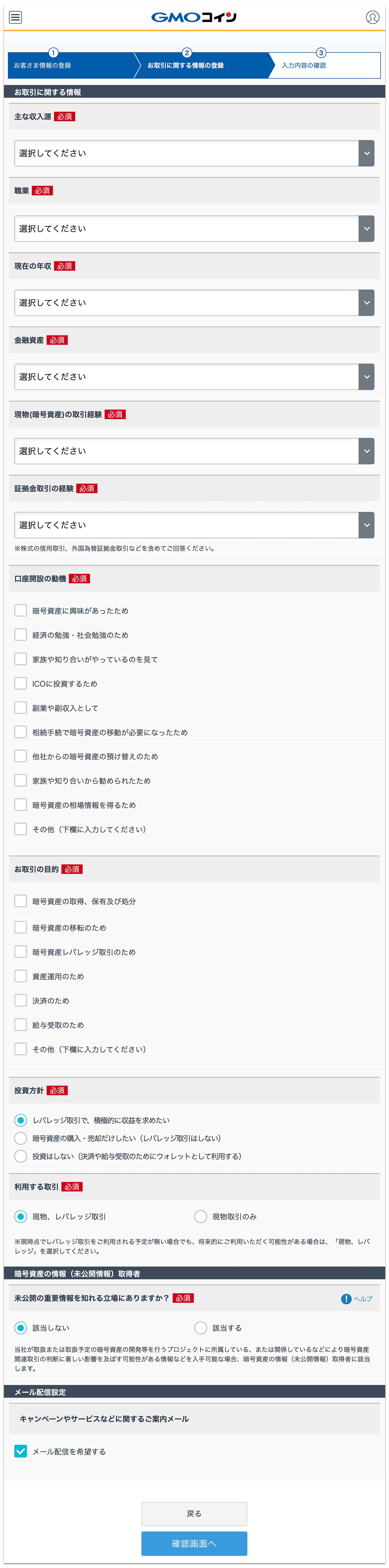
以上の項目を入力・選択後、一番下にある確認画面へを選択します。
選択後、確認画面へ移動するので、入力・選択した内容に誤りがなければ、「登録情報に誤りがないことを確認しました」と「利用規約の内容を確認し、同意した上で口座開設を申し込みます」にチェックマークを入れて、口座開設申込を選択します。
※ 確認画面の下に、利用規約等がありますので、よく読んでからチェックマークを入れましょう。
以上で、口座開設は完了となります!
【KYC】「本人確認の手続き」やり方・操作方法を解説
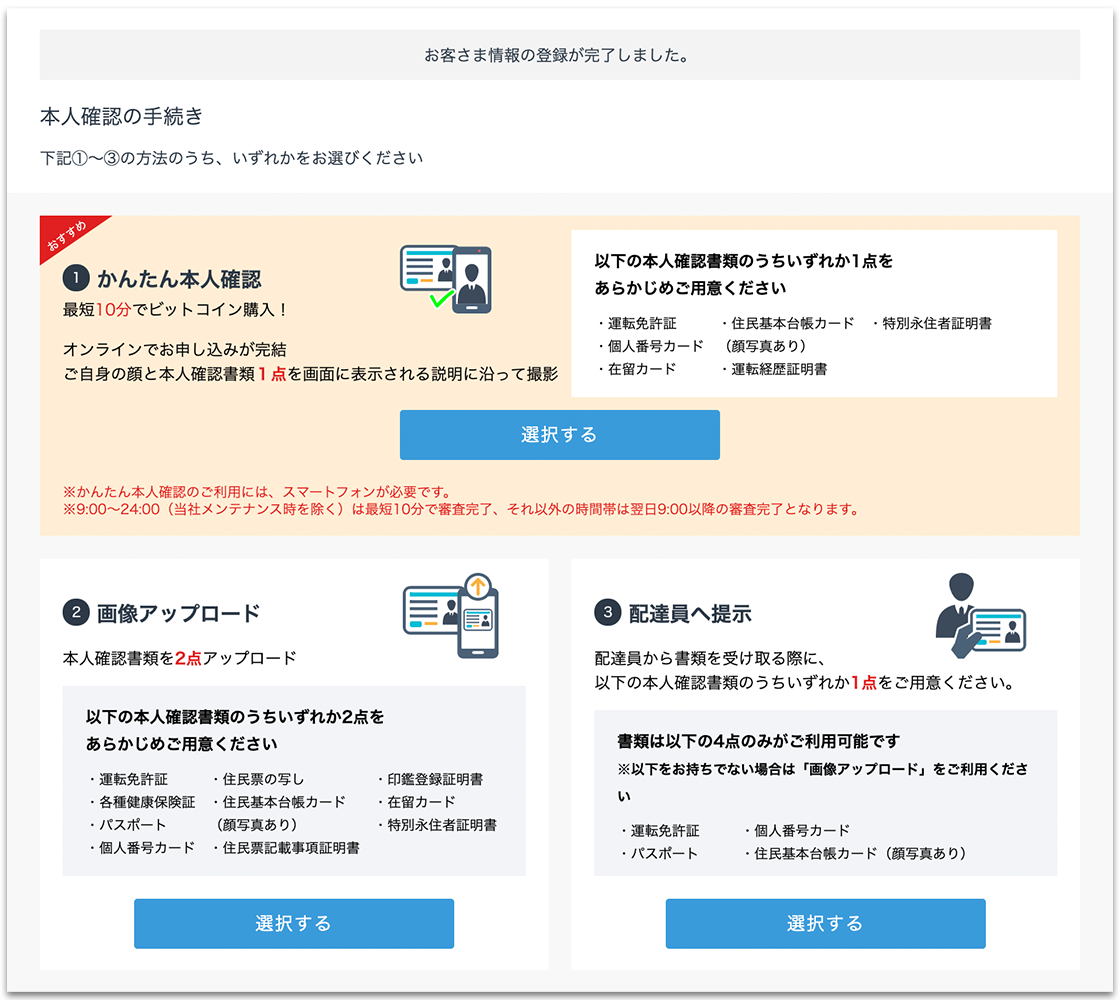
「本人確認の手続き」は、先程のお取引に関する情報の登録を入力、確認した後に自動的に上記画像の画面に切り替わります。(※ 画面が表示されない場合は、トップページの左にあるメニューバーから「会員ホーム(口座開設申込)」を選択すると「本人確認手続き」が表示されます。)
最初に、本人確認の方法を選択します。どれでも本人確認はできますが、認証方法が異なるので、自身の環境に合わせて選択してください。
※ 今回は、「かんたん本人確認」を使用した本人確認の方法を解説していきます!
※9:00~24:00(GMOコインのメンテナンス時を除く)は最短10分で審査完了、それ以外の時間帯は翌日9:00以降の審査完了となります。
本人確認①〜③の違い
- かんたん本人確認
・スマホで本人確認書類と顔写真を撮影することで、オンラインによる本人確認が可能。
・即日、本人確認が完了。 - 画像アップロード
・PCまたはスマートフォンから本人確認書類の画像をアップロードが可能。 - 配送員へ提示
・口座開設の際に「配送員へ提示」を選択した場合、本人確認書類をオンラインでご提出する必要はなく、「配送員へ提示」を選択するだけで、口座開設の申込が完了。
- 「かんたん本人確認」で使用できる本人確認書類一覧
- ・運転免許証
・個人番号カード
・在留カード
・住民基本台帳カード
(顔写真あり)
・運転経歴証明書
・特別永住者証明書
STEP1:「かんたん本人確認」の方法を解説
ますはじめに、上記画像(【KYC】「本人確認の手続き」やり方・操作方法を解説)の画面から、かんたん本人確認の項目から選択するを選びます。
選択後、QRコードが画面に表示されるので、スマホでQRコードを読み取ってアクセスします。
QRコードでかんたん本人確認の画面へ移行後、手順を確認して本人確認を始めるを選択します。
① 本人確認書類の撮影(表・斜め・裏)
② 顔写真の撮影
③ リアルタイムチェック(以前に撮影した写真かの確認)
STEP2:本人確認書類の選択【スマホ操作】
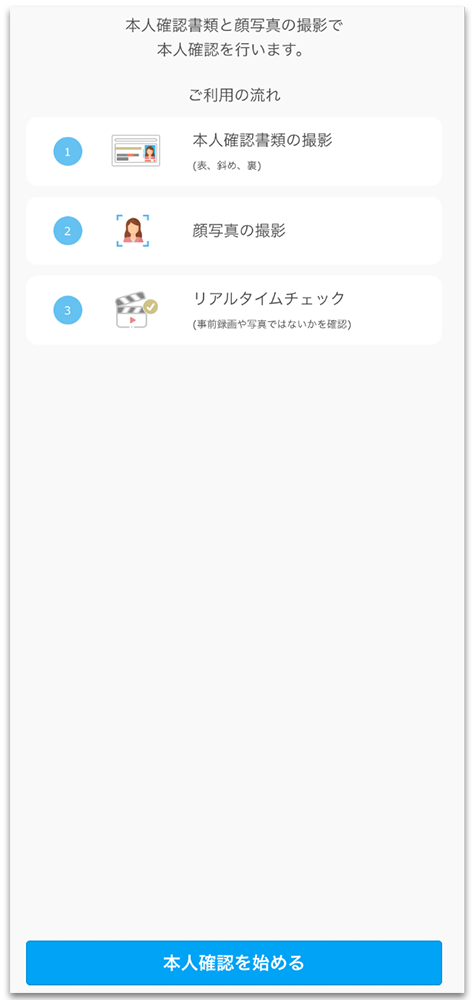
「本人確認を始める」を選択後、撮影(提出)する本人確認書類を選択します。
本人確認として提出できる書類は、運転免許証やマイナンバーカードを含め、8種類から選択可能なので、自身の保有する本人確認書類を選びましょう。(※ 前述「STEP3-1:お客さま情報の登録」で入力した情報と本人確認書類の内容が同じである必要があります。)
今回は、運転免許証を使用した本人確認書類の提出方法を解説していきます!
- 本人確認書類として提出できる8種類
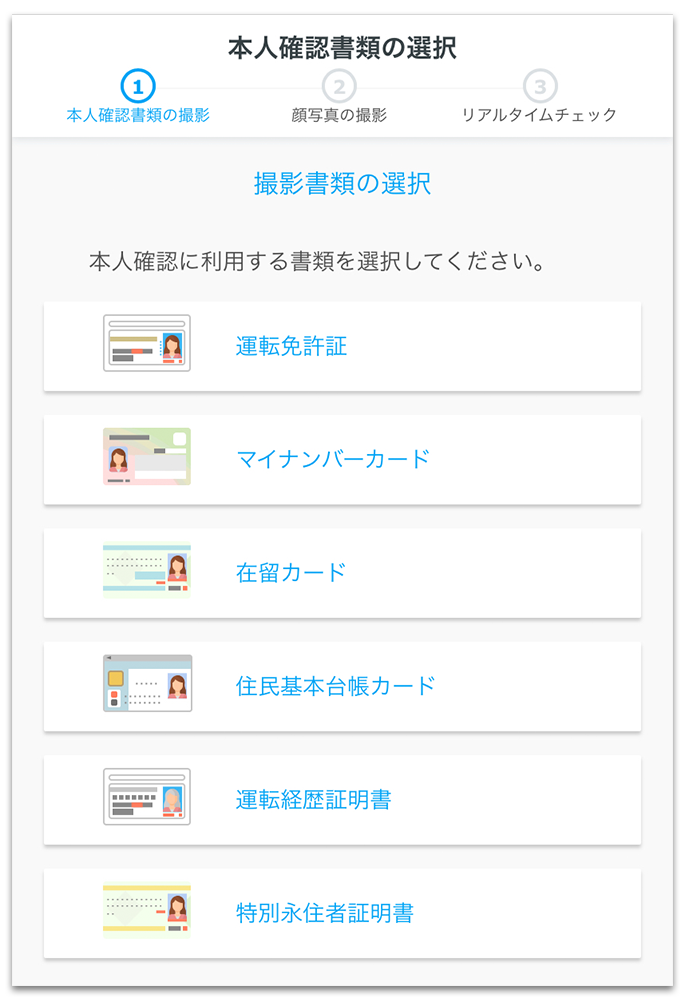
STEP3:本人確認書類の撮影【スマホ操作】
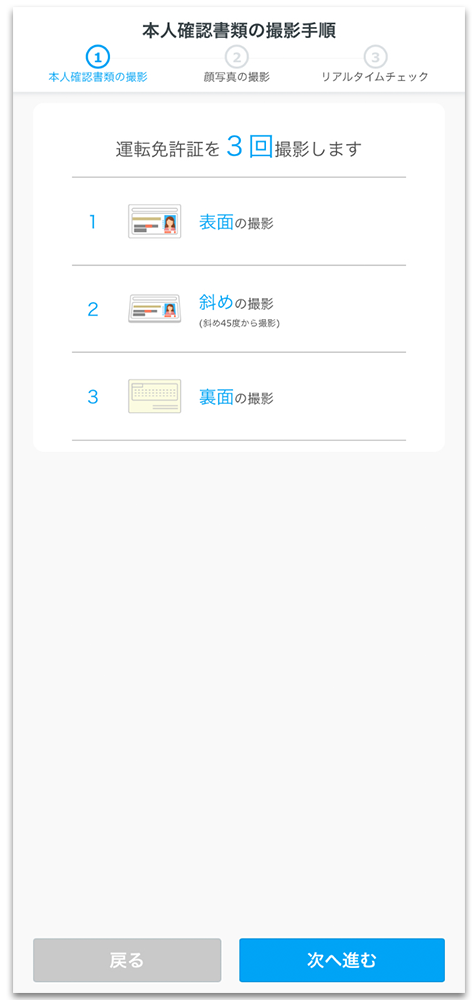
本人確認書類(運転免許証)は3パターンの撮影する必要があります。撮影するパターンは、運転免許証の表面、斜め、裏面となります。
上記画像の次へ進むを選択して、本人確認書類の撮影画面へ移動します。
STEP3-1:本人確認書類の撮影手順【スマホ操作】
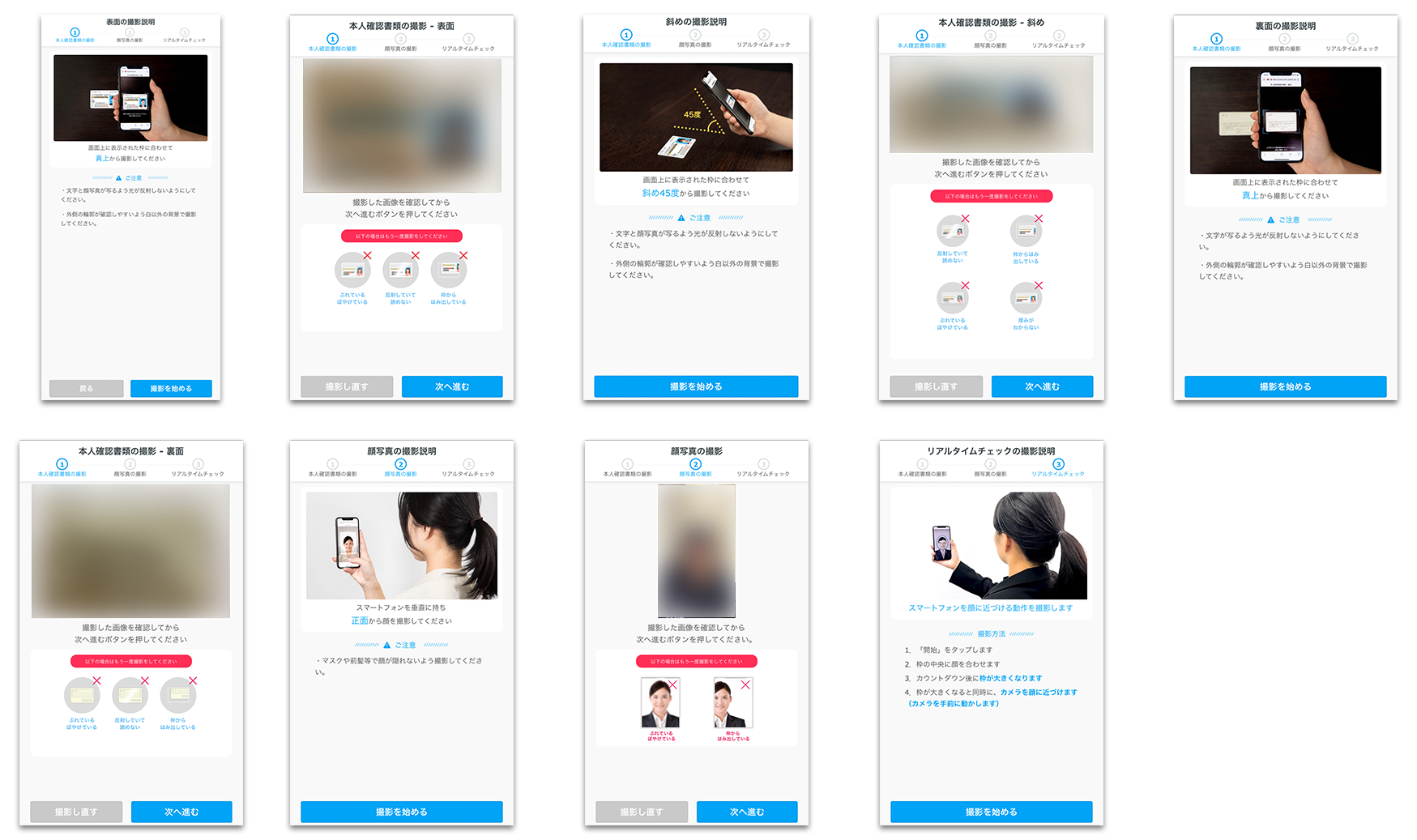
本人確認書類(運転免許証)の撮影手順は、上記画像の左上から順番に、表示される項目・指示に沿って撮影していきます。
以下の内容が、本人確認書類の撮影内容となります。
① 「表面」の撮影説明
② 表面の撮影&確認
③ 「斜め」の撮影説明
④ 斜めの撮影&確認
⑤ 「裏面」の撮影説明
⑥ 裏面の撮影&確認
⑦ 「顔写真」の撮影説明
⑧ 顔写真の撮影
⑨ 「リアルタイムチェック」の撮影説明
⑩ リアルタイムチェックの撮影
STEP3-2:本人確認書類の撮影完了【スマホ操作】